
- •Москва 2013 Приложение к билету №1
- •Приложение к билету №1
- •Приложение к билету №2
- •Приложение к билету №2
- •Приложение к билету №3
- •Приложение к билету №3
- •Приложение к билету №4
- •Приложение к билету №4
- •Приложение к билету №5
- •Приложение к билету №5
- •Приложение к билету №6
- •Основная формула комбинаторики
- •Приложение к билету №6
- •Приложение к билету №7
- •Приложение к билету №7
- •2. Установите 14-й размер шрифта
- •3.Установите цвет шрифта – «Красный»
- •4. Измените начертание шрифта на «Полужирный»
- •5. Установите отступ первой строки (Красная строка)
- •6. Установите выравнивание текста «По ширине»
- •7. Установите междустрочный интервал равный 1,5
- •8. Снимите выделение текста
- •Приложение к билету №8
- •Приложение к билету №8
- •Приложение к билету №9
- •Приложение к билету №9
- •Приложение к билету №10
- •Приложение к билету №10
- •1. Поиск файлов
- •2. Архивирование файлов с защитой паролем
- •3. Разархивирование файлов
- •Приложение к билету №11
- •Приложение к билету №11
- •1. Поиск файлов
- •2. Архивирование файлов с защитой паролем
- •3. Разархивирование файлов
- •Приложение к билету №12
- •Приложение к билету №12
- •Приложение к билету №13
- •Приложение к билету №13
- •Приложение к билету №14
- •Приложение к билету №14
- •«Операционная система»
- •Приложение к билету №15
- •Приложение к билету №15
- •Приложение к билету №16
- •Приложение к билету №16
- •Приложение к билету №17
- •Приложение к билету №17
- •Всякий из нас знает чудесную легенду о цветке папоротника...
- •Приложение к билету №18
- •Приложение к билету №18
- •Приложение к билету №19
- •Приложение к билету №19
- •Приложение к билету №20
- •Приложение к билету №20
- •Приложение к билету №21
- •Приложение к билету №21
- •Приложение к билету №22
- •Приложение к билету №22
- •Приложение к билету №23
- •Приложение к билету №23
- •Приложение к билету №24
- •Приложение к билету №24
- •Приложение к билету №25
- •Приложение к билету №27
- •Приложение к билету №27
- •Приложение к билету №28
- •Приложение к билету №28
- •Приложение к билету №29
- •Приложение к билету №29
- •Приложение к билету №30
- •Приложение к билету №30
- •Создание рисунков с помощью автофигур
- •Приложение к билету №31
- •Приложение к билету №31
- •Приложение к билету №32
- •Приложение к билету №32
- •Приложение к билету №35
- •Приложение к билету №35
- •Принтеры
- •В лазерном принтере для печати символов используется лазерный луч. Это позволяет получать типографское качество печати.
Приложение к билету №22
Вопрос №2
Решение задачи на измерение информации (объемный подход).
Условие
Емкость устаревшего гибкого магнитного диска 64 Кб, а дискеты 1,44 Мб. Во сколько раз емкость дискеты больше, чем у старого диска?
Используемые сведения: 1 Мб = 1024 Кб
Используемые сведения: 1 Мб = 1024 Кб
Дано:
V V
Найти: V / V |
Р 1). V = 1,44 Мб = 1,44 * 1024 Кб = 1474,56 Кб 1475 Кб
2). V / V = 1475 Кб / 64 Кб 23 (раз)
Ответ: 23 (раз) |
Приложение к билету №22
Вопрос № 3
Выполнить задание на компьютере
Практическая работа в текстовом редакторе MSWord.
Задание
Постройте схему «История поколений ЭВМ» элементы рисунка сгруппируйте.
Выполненное задание сохранить Z:\students\ЭКЗАМЕН 2013 МОЦ\ Выполненные задания под именем ФИО номер билета).
Порядок выполнения
Создать первый прямоугольный блок. Копировать его. Вставить. И расположить в необходимом месте. Повторить эти действия для следующих блоков.
Добавить в них текст.
Создать окружность и добавить в нее текст.
Добавить фигурные стрелки.
Создать фигурные стрелки с выноской вправо. Скопировать ее. Вставить новую, расположив ее позади первой. Действия – Порядок – На задний план.
Текст во всех блоках выровнен по центру.
С помощью стрелки Выбор объектов выделить весь рисунок в прямоугольный пунктирный фрагмент. Обратите внимание, выделенные объекты, которые вошли в фрагмент имеют маркеры выделения (пустые кружочки).
Теперь текст можно объединить в единый графический объект. Действия - Группировать.
Теперь рисунок можно целиком передвигать по документу.
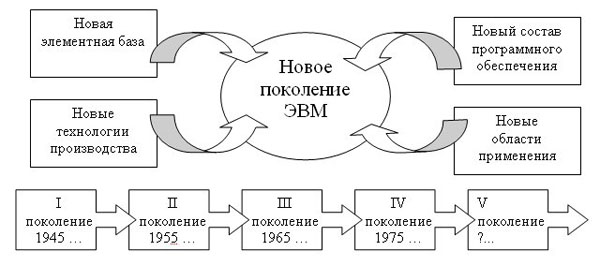
Приложение к билету №23
Вопрос №2
Решение задачи на измерение информации (объемный подход).
Условие
Какую часть лазерного диска объема 700 Мб займет текст учебника, в котором 250 страниц? (На одной странице примерно 40 строк по 50 символов в каждой).
Используемые сведения: 1 символ = 1 б , 1 Мб = 1024 Кб , 1 Кб = 1024 б
Решение
Д Vдиска = 700 Мб Vкниги = 250 страниц по 40 строк по 50 символов
Найти:Vкниги / Vдиска |
Решение: 1). Vкниги = 250 * 40 * 50 б = 500000 б 2). Vдиска = 700 Мб=700 * 1024 *1024б= = 734003200 б 3).Vкниги / Vдиска=500000 б /734003200 б = 0,0006812 0,0007 (часть) |
Ответ: 0,0007 (часть)
Приложение к билету №23
Вопрос №3
Выполнить задание на компьютере
Практическая работа в текстовом редакторе MSWord.
Условие
Создать две автофигуры.
Придать объём автофигурам.
Создать тени автофигурам.
Сгруппировать автофигуры.
Выполненное задание сохранить Z:\students\ЭКЗАМЕН 2013 МОЦ\ Выполненные задания под именем ФИО номер билета).
Порядок выполнения
Создайте автофигуры. Выделите автофигуру (наведите на неё указатель мыши и щёлкните левой кнопкой мыши).
На панели «Рисование» найдите кнопку «Меню Объём» и нажмите на ней левой кнопкой мыши. В открывшемся окне выберите нужный вид объёма и нажмите левую кнопку. Фигура станет объёмной.
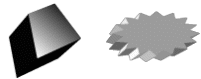
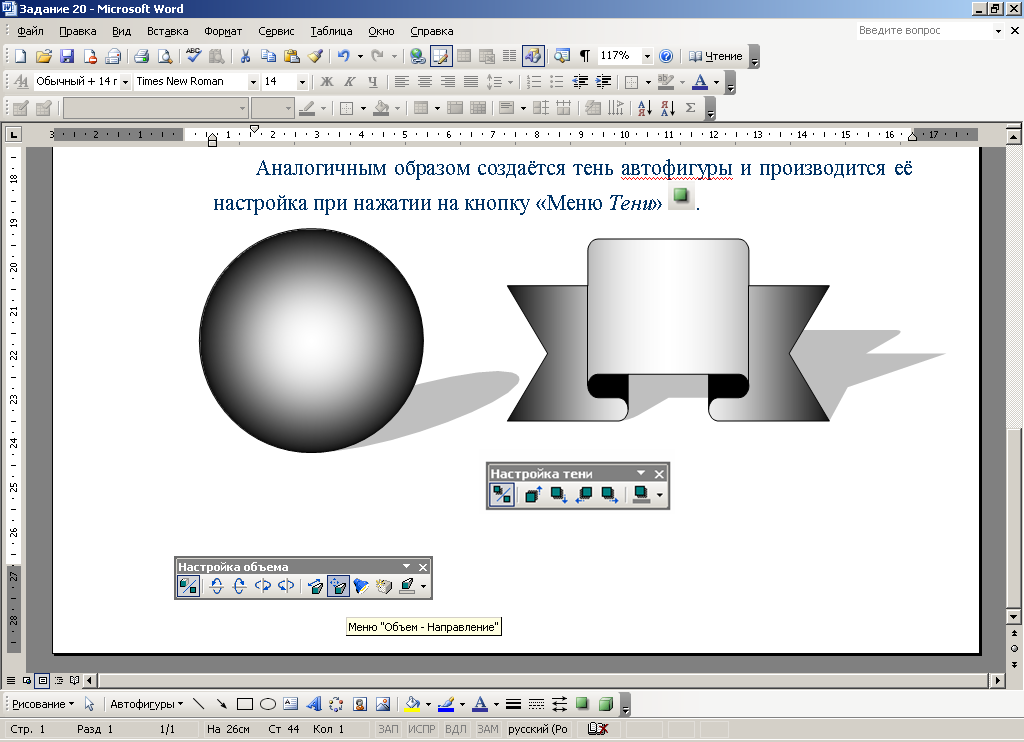
При необходимости вы можете произвести настройку объёма, нажав левой кнопкой мыши на строку «Настройка объёма» в окне «Меню Объём».
Аналогичным образом создаётся тень автофигуры и производится её настройка при нажатии на кнопку «Меню Тени».
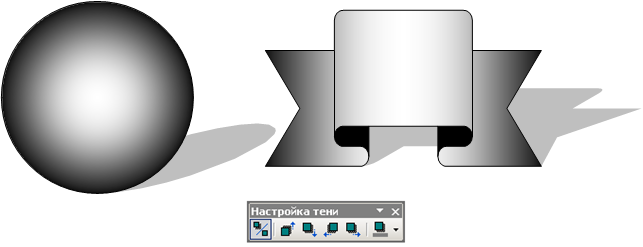
Для группировки автофигур необходимо их выделить, удерживая клавишу ctrl, правой клавишей вызвать контекстное меню и выбрать команду «группировать».


 ешение:
ешение: ано:
ано: